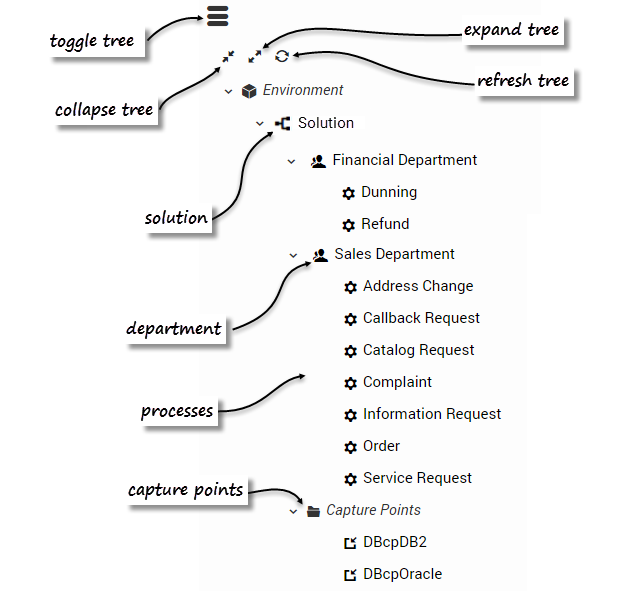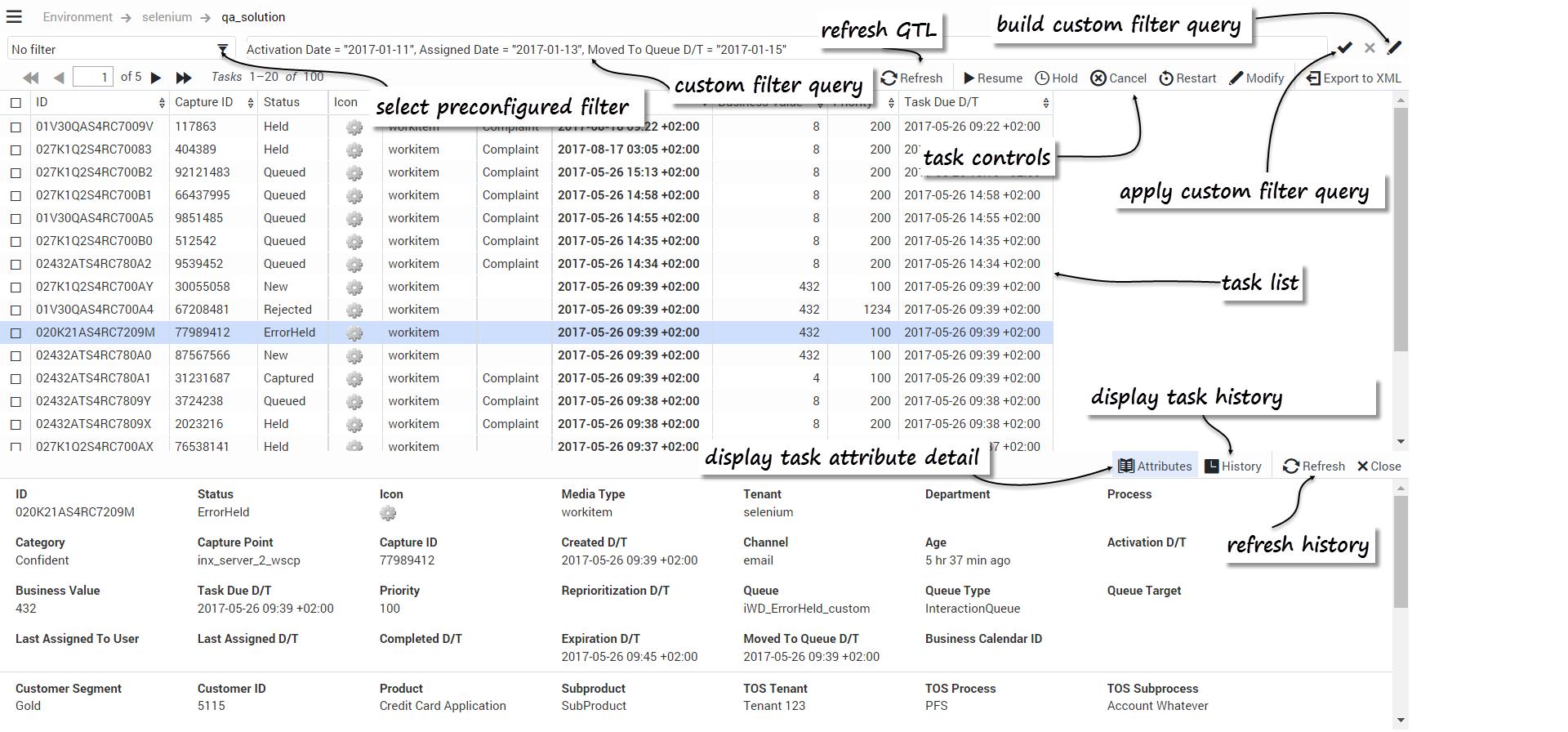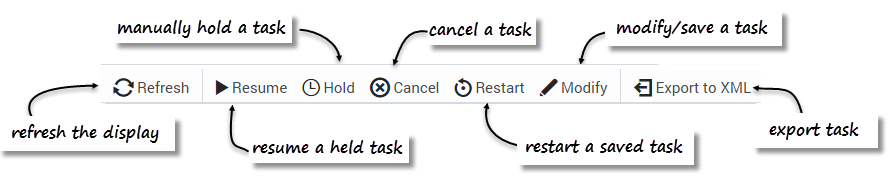目次
Global Task List
グラフィックスをクリックして表示を拡大してください。
ナビゲーション ツリー
GTL ナビゲーション ツリーでは、以下のビジネス コンテキストで現在のタスク リストを表示できます。
- ソリューション
- 部門
- プロセス
- Capture Point
使用可能なすべてのコンテキストがナビゲーション ツリーに表示され、このツリーを展開する、折りたたむ、非表示にすることができます。コンテキストを選択すると、それに対応するタスクのリストが GTL に表示されます。
- テナントが単独で存在しているか、あるパスに含まれるテナントがシングル テナントのとき。
- ツリー内にソリューションを持たないテナントがあり、その子もソリューションを持たないとき。
- ソリューションを持たないテナントが子のシングル テナントを持ち、子テナントもソリューションを持たないとき—この場合は、子が親テナントに取って代わります。
- あるテナントでユーザーに GTL に対する特権がないとき、そのユーザーからテナントとテナントの内容は見えません。
概要
Global Task List (GTL) の表示内容:
- 選択したビジネス コンテキスト (ソリューション、部門、プロセス、Capture Point) のタスクのリスト。
- タスクの属性の詳細と履歴
- タスク管理のための各種コントロール
- 表示内容を制御するために選択できるフィルター
特定のタスクを選択するには、リスト内の当該タスクの行の最初の列にチェックマークを付けます。リスト内のすべてのタスクを選択/選択解除するには、テーブル ヘッダーの最初の列をクリックします。タスクをチェックしていなくてもタスクによってはタスクの詳細を開いたときタスクを選択したと見なされることがあります。GTL にタスクが 1 つしか存在しないときはタスクの詳細が自動的に表示されます。
表示を変更する
- リフレッシュ—Global Task List の表示内容を最新の状態に更新します。
- タスク行をクリックする—前の選択内容に応じてタスクまたは履歴の詳細が表示されます。選択した行にマークが付けられます。
- ツールチップ—GTL の列内の値にマウス ポインタを置くと値の全体がツールチップに表示されます。
フィルターを使用する
- フィルターを選択する—事前に設定されているフィルターをドロップダウン メニューから選択して GTL の表示列を絞り込みます。事前に設定されているフィルターの詳細は、「フィルター」を参照してください。
- カスタム フィルター クエリ—カスタム クエリ フィルター フィールドに属性を追加して一時的なカスタム フィルターを作成できます。カスタム フィルターを使用すると、GTL にリストされるタスクをさらに絞り込むことができます。タスクのすべてのコア属性と拡張属性を使用できます (ただし、「ステータス」や「寿命」のような計算属性と、「キュー ターゲット」や「キュー タイプ」のようなキュー関連の属性を除く)。カスタム フィルターは、保存できません。iWD Manager セッションの間だけ保持されます。
タスクを検索する
特定のタスクを検索するには、タスク ID またはキャプチャ ID を単一の文字列としてカスタム フィルター クエリ フィールドに入力し、![]() をクリックします。
をクリックします。
ブラウザのブックマークを使用する
iWD Manager の特定の Global Task List ビューを記述するパラメーターの多くはビューの URL に含まれています。つまり、ログインしてブラウザのブックマーク機能を利用すれば、カスタム ビューを保存して取得できるということです。保存されるパラメーターは次のとおりです。
- フィルタ
- クイック フィルター
- ソート順
- ページ番号
- タスクの詳細またはタスクの履歴を表示するかどうか
表示列をソートする
列の名前をクリックすると、列の内容が昇順または降順でソートされます。この方法で列をソートすると、ソート結果は最初の (見える) ページだけでなく、ビュー全体に適用されます。ただし、以下の例外があります。
- ステータスやキューに関連する一部のコア フィールド—ソートできません。
- プロセス—名前ではなくプロセス ID でソートされます。
- 部門—名前ではなく部門 ID でソートされます。
- Capture Point—名前ではなくCapture Point ID でソートされます。
タスクの属性を表示する
属性は次の 3 段階に区分されます。
- 上—コア タスク属性。
- 中—拡張タスク属性。これらはタスクが拡張属性を持つときだけ表示されます。
- 下—カスタム タスク属性。(これらの属性は管理者が [GAX] -> [構成] -> [インテリジェント ワークロード配分] -> [ビジネス構造] -> <テナント> -> <ソリューション名> -> [Interaction Server の設定] -> [属性追加フィルター]/[属性除外フィルター] メニュー オプションを使用してフィルタリングできます。)
カスタム属性については、管理者が画面に合ったわかりやすいラベルを構成する必要があります。
タスク締め切り日時などのタイムスタンプを表示する属性では、属性の上にマウス ポインタを置くことで現在の時刻からのオフセットを確認できます。オフセットはツールチップに表示されます。
タスクの属性の上にマウス ポインタを置くことで、その値の全体を (テキストの長さが許す範囲で) ツールチップとして確認することもできます。
取り消し線付きで表示されたランタイム ID は次のいずれかを意味します。
- フィールドは空でないが、そこに保持されている値が GTL に認識されない。
- 構成オブジェクトがもう削除されている。
- システムが適切に構成されていない。
タスクの属性を構成して操作する方法については、ここ (新しいドキュメント) をクリックしてください。
タスクの履歴を表示する
タスクの履歴を表示するには、GTL ビューの [履歴] タブをクリックします。タスクのすべての属性の値とタスク履歴イベントが表示されます。
|
属性/アクション |
イベント |
説明 |
|---|---|---|
|
日付/時刻 |
イベントが発生した日付/時刻。 | |
|
アクター |
イベントを引き起こした主体。iWD システムによって引き起こされたイベントの場合は空です。 | |
|
イベント コード |
NEW |
タスクが今作成された。 |
|
CLASSIFY_START |
タスクの等級分けが開始された。 | |
|
CLASSIFY |
タスクの等級分けが終了した。 | |
|
PRIORITIZE_START |
タスクの最初の優先順位付けが開始された。 | |
|
PRIORITIZE |
タスクの最初の優先順位付けが終了した。 | |
|
HOLD |
タスクは保留中。このイベントはタスク ソース システムによって、またはユーザーの [保留] 操作 ([タスク操作] タブの [タスクの保留] を参照) で引き起こされます。 | |
|
RESUME |
保留状態のタスクが再開された。このイベントはタスク ソース システムによって、またはユーザーの [再開] 操作 ([タスク操作] タブの [タスクの再開] を参照) で引き起こされます。 | |
|
REJECT |
タスクが拒否された。タスクが関連付けられていた部門またはプロセスの期限が切れたか、まだアクティブになっていません。 | |
|
ERROR |
処理中にエラーが発生し、そのためにタスクが保留状態になった。 | |
|
UPDATE |
タスクの属性が更新された。このイベントはタスク ソース システムによって、またはタスクの添付データに対する更新に基づいて引き起こされます。更新はルーティング ストラテジまたは Genesys Interaction Server クライアント (エージェントやナレッジ ワーカーのデスクトップ アプリケーションなど) に由来します。 | |
|
UPDATE_COMPLETE |
タスク完了後にタスクの属性が更新された。 | |
|
ASSIGN |
タスクがエージェントに割り当てられた。 | |
|
FINISH |
エージェントがタスクの作業を終了した。 | |
|
FINISH_RETURN |
エージェントがタスクをキューに戻した。 | |
|
STOPPED |
当該タスクが停止した (データベースから削除された)。 | |
|
COMPLETE |
タスクが完了した。 | |
|
QUEUE |
タスクがキューに追加された。 | |
|
DISTRIBUTE_QUEUE |
タスクがキューに入れられた。 | |
|
DISTRIBUTE_WORKBIN |
タスクが作業ボックスに入れられた。 | |
|
REPRIORITIZE |
タスクの優先順位の付け直しが終了した。 | |
|
イベント |
イベントの書式付きの説明。 |
タスク コントロール
GTL ウィンドウの右上にある各コントロール ボタンを使用して個別のタスクまたは選択した複数のタスクのタスク処理ロジックを上書きできます。1 つ以上のタスクを選択してコントロールをアクティブにします。ブラウザの画面サイズを変更すると、これらのボタンが右側にあるものから 1 つずつ見えなくなることがあります。その場合は [追加] ボタンがパネルの右側を自動的に表示します—[追加] ボタンをクリックすると、見えなくなったボタンがドロップダウン パネルに表示されます。
リフレッシュ
クリックして表示内容を最新の状態に更新します。
再開
[再開] 操作は保留状態のタスクの処理を再開します。保留状態のタスクだけ再開できます。
保留
[保留] 操作は選択したタスクを保留状態にします。保留状態のタスクは優先順位が変更されません。また配分もされません。しかし、キャンセル、更新、再起動、再開はされます。
キャンセル
[キャンセル] 操作は選択したタスクの処理を恒久的に中止します。完了/キャンセル/拒否されたタスクをキャンセルすることはできません。割り当て済み状態にあるタスクをキャンセルできます。
再起動
[再起動] 操作はタスクを再起動します。タスクが再起動されると、タスクのステータスが [新規作成] に設定され、新規のタスクと同じようにして等級分けと優先順位付けが行われます。
変更
[タスクの変更] 操作では、タスクの一連の属性を更新し、必要に応じてタスクを再起動できます。属性は対応するフィールドの値が変更された場合にのみ更新されます。
保存して再起動
例:タスクを割り当てたプロセスの開始日が将来の日付であるとします。この状況でタスクは iWD_Rejected キュー (IRD) または iwd_bp_comp.Main.iWD_Rejected キュー (Composer) に入れられます。プロセスの開始日になったときにこのタスクの処理を再度初期化するためには、GTL で [保存して再起動] を実行する必要があります。タスクの処理が自動的に再度初期化されることはありません。
- GTL の 1 つ以上のタスクを選択して [変更] ボタンをクリックします。
- 画面下部にある [保存して再起動] をクリックします。特に属性を変更する必要はありません。この結果、インタラクション (タスク) は再び [新規作成] 状態になり、iWD ビジネス プロセスの適切なキューに入れられます。
この [保存して再起動] アクションは、タスクのステータスが [拒否済み] の場合や、ビジネス上の何らかの理由でタスクをキャプチャされたばかりと見なして扱う場合に実行します。
XML にエクスポート
[XML にエクスポート] 操作は、選択されているすべてのタスクを GTL から XML ファイルにエクスポートします。XML ファイルには各タスクの有効なすべての属性が標準 iWD 形式で保存されます。
エクスポート後、XML ファイル内のタスクをサードパーティのアプリケーション (Microsoft Office Excel など) にインポートしてさらに分析や処理を行うこともできます。
なお、すべての属性データ (名前など) は iWD 形式になっています。何らかの変換機構を有効にしない限り、エクスポート ファイルをそのまま Interaction Server XML Capture Pointの入力として使うことはできません。